Skapa en Pulse för att få feedback från ditt team
Vill du få feedback från din grupp om hur det går? Med Viva Pulse kan du göra det enkelt och effektivt. Viva Pulse kan du använda referensbaserade mallar för att be gruppmedlemmarna om feedback.
Obs!: Du behöver en Viva Pulse-licens och en Microsoft Forms licens för att skapa och skicka en Pulse-licens.
Skapa en puls
-
Öppna appen Viva Pulse i Microsoft Teams.
-
På startsidan väljer du en av de referensbaserade mallarna i avsnittet Kom igång genom att be om feedback om... på startsidan för Viva Pulse.
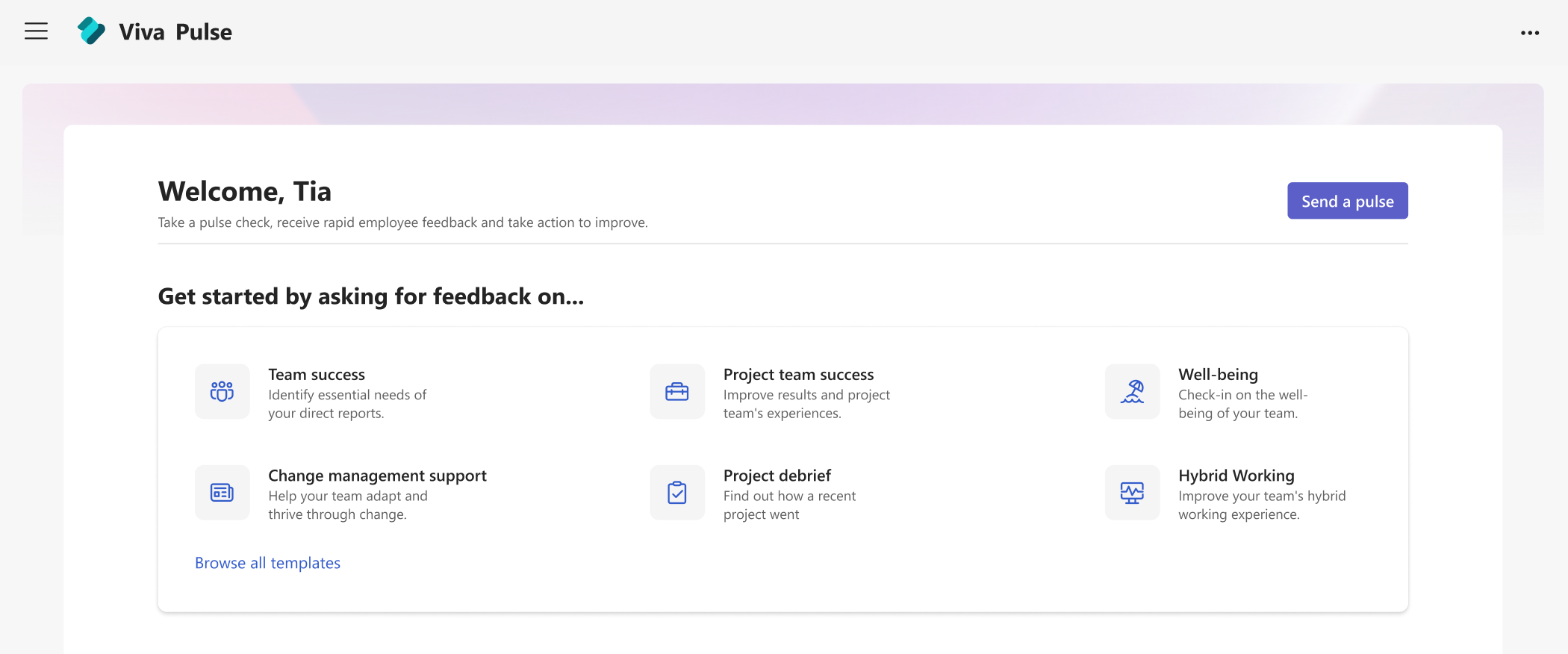
-
Välj en mall som bäst matchar det du vill ha feedback om. Om du ser mallar i avsnittet "Tillhandahålls av ditt företag" har de skapats av ditt företag. Du kan använda mallen som den är eller, om din organisation tillåter det, anpassa den efter dina behov genom att ändra rubriken, lägga till frågor, ändra eller uppdatera texten, ändra ordning på frågor eller ta bort frågor.
Anpassa pulsen
När du har valt mallen kan du anpassa den efter dina behov. Tänk på att en Puls måste innehålla minst 1 fråga och högst 25 frågor.
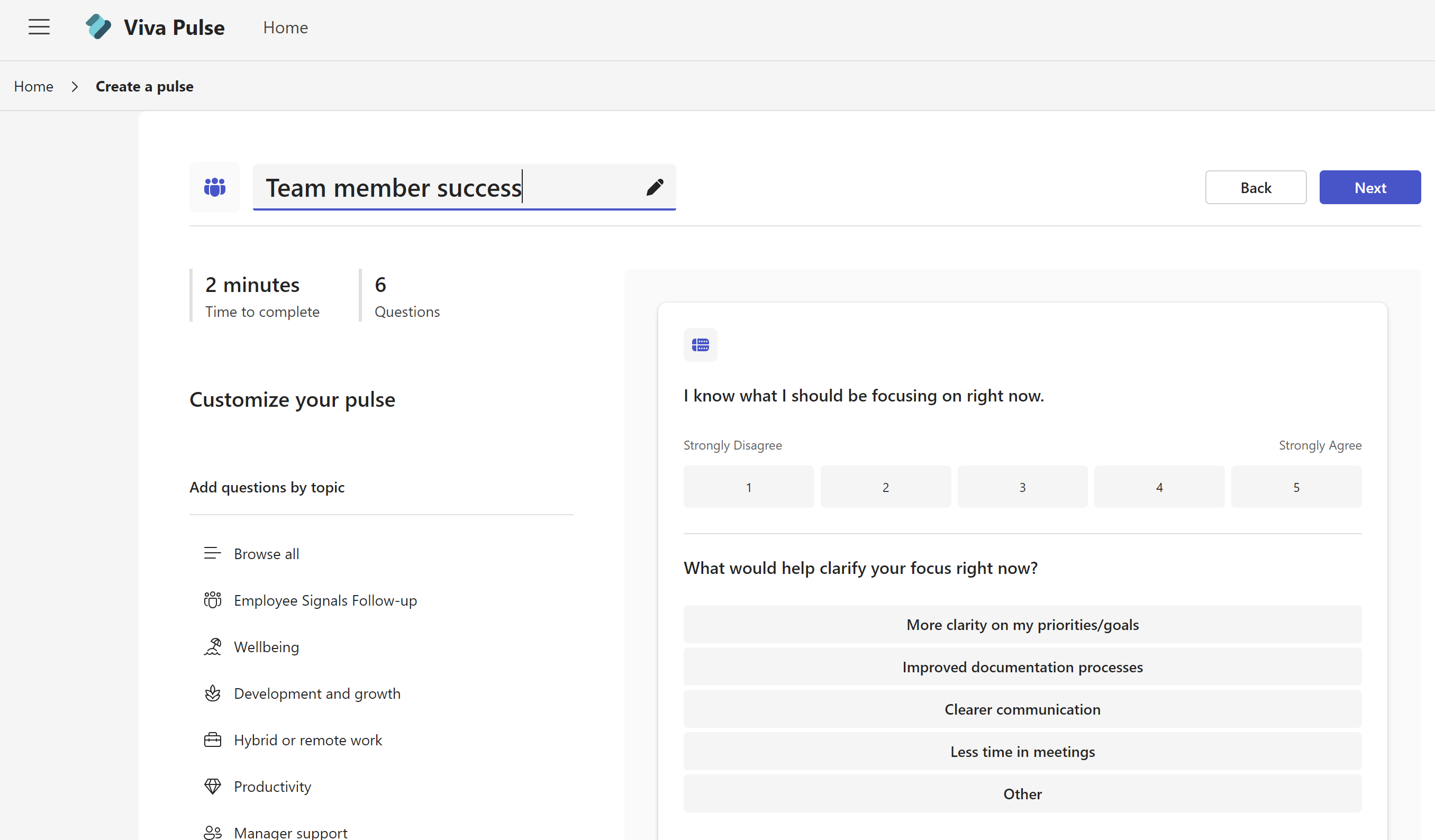
Ändra rubriken: Välj pennikonen bredvid mallnamnet och ändra texten till det du vill ha.
Ändra en fråga: Håll markören över frågan och välj Flytta upp, Flytta ned, Redigera eller Ta bort för att göra ändringarna.
Lägg till en fråga: I slutet av frågorna väljer du Lägg till en fråga, Välj den typ av fråga du vill lägga till: Betyg, Flerval eller Öppna text. Du kan också välja Bläddra i frågebiblioteket för att hitta förskrivna frågor som kan matcha dina behov. Frågan läggs till och du kan fylla i eller redigera efter behov.
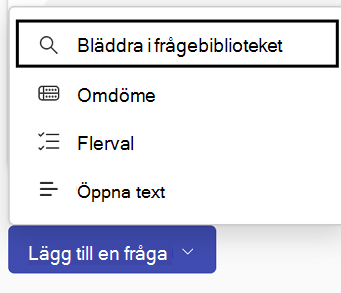
Spara utkastet: Ändringar du gör i en undersökning sparas automatiskt som ett personligt utkast som du kan återkomma till senare om du inte är redo att skicka din Pulse-begäran omedelbart. Oönskade utkast kan tas bort från startsidan för Viva Pulse under fliken Utkast.
Skicka pulsen
-
När du är klar väljer du Nästa högst upp i undersökningen.
-
Under Begär feedback från anger du minst 5 personer eller en grupp som du vill begära feedback från. Viva Pulse skickar aviseringar till mottagarna för din räkning via Teams aktivitetsfeed, Teams chatt och e-post.
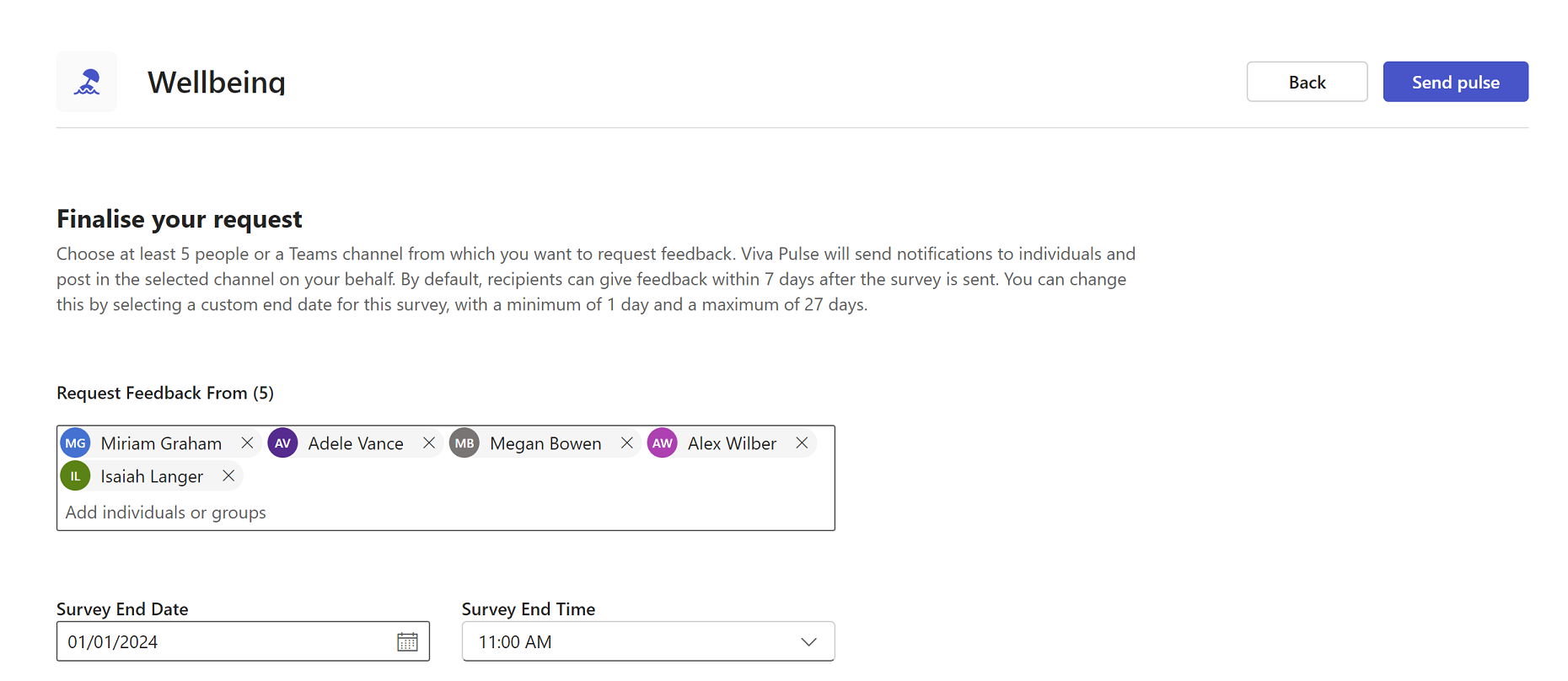
Obs!: Om du inte hittar den grupp som du vill skicka begäran till kontaktar du din innehavaradministratör.
-
Som standard kan mottagarna ge feedback inom 7 dagar efter att undersökningen har skickats. Du kan ändra detta genom att välja ett annat datum och/eller tid under Slutdatum för undersökning och Sluttid för undersökning. Datum och tid måste vara minst 1 dag och högst 27 dagar.
-
Lägg till en personlig anteckning om du vill och välj sedan Skicka puls.
När du skickar begäran utlöses Teams aktivitetsfeed, Teams-chatt och e-postaviseringar till mottagarna så att de kan ge feedback.Viktigt!: Om mottagarna inte får aviseringar läser du Aktivera aviseringar och samarbetar med klientorganisationens administratör för att aktivera aviseringar i klientorganisationen.
-
Om du vill dela med utvalda feedbackleverantörer i ett personligt e-postmeddelande eller Teams-meddelande får du en länk till undersökningen genom att välja Kopiera länk.
Vad du kan göra om du inte får tillräckligt med svar
Om du vill se feedback måste du få ett lägsta antal svar. Det här numret anges av administratören.
Viktigt!: Om du inte får aviseringar kan du läsa Aktivera aviseringar och samarbeta med klientorganisationens administratör för att aktivera aviseringar i klientorganisationen.
Om du inte har fått tillräckligt många svar för att uppfylla det minsta antalet svar som krävs för att se feedback och det är tre dagar före tidsgränsen för Pulse-begäran, får du ett meddelande om Teams-aktivitetsfeed och kan slutföra någon av följande åtgärder på pulse-rapportsidan:
-
Välj Förläng tidsgräns under Pulsåtgärder eller längst ned på rapportsidan för att förlänga tidsgränsen för din Pulse-begäran. Observera att du bara kan förlänga tidsgränsen för din Pulse-begäran upp till maximalt sex gånger.
-
Välj Kopiera länk för att kopiera länken till din Pulse-begäran som du kan dela med de valda feedbackleverantörerna i ett personligt e-postmeddelande eller Teams-meddelande.
-
Välj Lägg till fler personer eller dela undersökningslänk under Pulsåtgärder för att lägga till fler feedbackleverantörer till din Pulse-begäran eller kopiera länken för att dela din Pulse-begäran med feedbackleverantörerna i ett personligt e-postmeddelande eller Teams-meddelande.
-
Välj Avbryt begäran under Pulsåtgärder för att avbryta din Pulse-begäran.
Om du inte har fått tillräckligt många svar för att uppfylla tröskelvärdet för minsta svar och det är tre dagar före tidsgränsen för Pulse-begäran, får du också ett e-postmeddelande och kan slutföra någon av följande åtgärder från e-postmeddelandet:
-
Välj Förläng tidsgräns för att förlänga tidsgränsen för din Pulse-begäran. Observera att du bara kan förlänga tidsgränsen för din Pulse-begäran upp till maximalt sex gånger.
-
Välj Kopiera länk för att kopiera länken till din Pulse-begäran som du kan dela med de valda feedbackleverantörerna i ett personligt e-postmeddelande eller Teams-meddelande.










